Содержание
<index>
Пароль на Wi-Fi используется для защиты доступа. Но происходят случаи, когда нужно код убрать. Например, если проводится вечеринка или торжество, и в доме полно гостей. Чтобы не возиться с большим количеством информации, проще на время убрать пароль с роутера «вай фай».
Этот процесс несложный, справится даже неопытный пользователь.
Нужно лишь выполнять шаги по инструкции. Перед отключением важно ознакомиться с вероятными рисками и угрозами, рекомендуется не держать долго Wi-Fi без установленного пароля.
Возможные последствия

- Любой человек, находящийся в зоне действия, способен подключиться к интернету, поэтому нагрузка на модем будет выше.
- Каждый, кто подсоединился, может изменить настроенные параметры маршрутизатора. При условии, что злоумышленнику известны учетные данные.
- Скорость трафика упадет, вероятны зависания и пропадание связи.
- Для сохранения данных на компьютере в «Центре управления сетью и общим доступом» нужно убрать статус «Общественная», запаролить доступ к файлам и папкам.
С помощью некоторых функций модема уменьшается негативное влияние, а также есть шанс его убрать вовсе.
Как убрать основные риски, связанные с открытой Wi-Fi-сетью
Как быстро взломать чужой Wi-Fi на телефоне и компьютере
Защититься от неблагоприятных последствий поможет гостевая «сетка» или установка пароля на файлы с личными данными. Рассмотрим этот момент подробнее.
Использование гостевой сети
Эта функция – лучший вариант для устройств. Гостевой называется беспроводная локальная сеть, отделенная от основной Wi-Fi. Приборы от разных сетей не обнаруживают друг друга, что позволяет избежать риска заражения вирусом.
Устанавливая параметры, выбираем максимальное количество подключаемых устройств, ограничиваем скорость. Данная функция реализуется не на всех модемах.
Если гостевая сеть недоступна
При невозможности создать гостевую «сетку» защитить свои данные можно паролем. Установить пароль следует на вход в «Настройки» роутера, чтобы другие люди не изменили их. А также снять общий доступ к хранящейся информации на ПК: файлам, папкам.
Старые компьютеры некорректно работают с беспроводным подключением к интернету. По этой причине требуется разрешить маршрутизатору соединение только с девайсами, чей MAC-адрес прописан в роутере. Задаются адреса в настройках роутера.
Как отключить защиту
Обзор роутера от Zyxel модели Keenetic start
После выполнения всех шагов, защищающих персональную информацию на ноутбуке или компьютере и параметры маршрутизатора, защита убирается.
Важно! Если понадобится с «вайфай» удалить пароль, лучше сменить имя – SSID. Если этого не сделать, компьютер будет пытаться связать название с предыдущими установками, что вызовет трудности в подключении.
С роутера TP-Link предлагаем убрать защиту следующим образом:
- Заходим в «Настройки» маршрутизатора, введя в поисковую строку браузера http://192.168.1.1 или http://192.168.0.1, указав логин и пароль.
- Далее – во вкладку Wireless – Wireless Security/«Защита беспроводного режима».
- Поставить галочку напротив Disable Security «Отключить защиту».
- Нажать кнопку Save/ «Сохранить».
Для устройств фирмы Asus отключить пароль на роутере возможно, если следовать алгоритму:
- Перейти в «Настройки».
- На главном экране нажать Open system и применить.
Для приборов фирмы D-Link действуем аналогично: после открытия «Настроек» перейти во вкладку Wi-Fi в «Настройки безопасности». В списке появится пункт «Сетевая аутентификация», следует выбрать Open и применить.
Убрать пароль с Wi Fi-роутера другой фирмы можно таким же способом, различаются лишь названия функций и их местоположение. Чтобы снова защитить доступ в интернет, нужно вернуть измененные пункты настроек на начальные значения и перезагрузить девайс. Важно также убрать новое имя и вернуть первоначальное название Wi-Fi.
</index>
Уже не раз писал о том, как защитить свою беспроводную сеть, как установить пароль, и даже давал несколько советов по усиленной защите Wi-Fi сетей, которые вы можете почитать здесь. Но, о том как вообще убрать пароль и сделать вою Wi-Fi сеть открытой, я так и не написал.

<font>[NEW]</font> Рейтинги F1 на начало 2019 года:ноутбуки, роутеры для дома, МФУ, Power bank, SSD, Smart TV приставки с поддержкой 4K UHD, игровые видеокарты, процессоры для ПК, усилители Wi-Fi, смартфоны до 10000 рублей, планшеты для интернет-серфинга, антивирусы
Или у вас например кафе, и вы сэкономив на мастере хотите сделать общедоступную Wi-Fi сеть для посетителей вашего заведения. Это возможно сделать самому.Просто нужно провести интернет, купить хороший роутер, и настроить его. А в процессе настройки просто не устанавливать защиту. Вариантов, как вы видите много.
Перед тем, как открыть доступ своей домашней сети, вы должны знать о некоторых нюансах:
- Все, кто будет находится в зоне действия вашей сети смогут без проблем к ней подключаться и пользоваться интернетом. Это значит, что будет повышенная нагрузка на ваш роутер. Если подключится очень много устройств, и все например начнут смотреть онлайн видео, то ваш роутер (если он не очень мощный), может просто не выдерживать нагрузку и все время будет пропадать интернет.
- Скорость работы интернета будет намного ниже, после того, как к вашему роутеру подключатся другие устройства и будут пользоваться интернетом.
- Все, кто подключится к вашей сети сможет получить доступ к странице с настройками роутера. Обязательно смените логин и пароль, который нужно вводить для доступа к настройкам маршрутизатора. Так же, советую запретить доступ к настройкам всем устройствам, кроме вашего(на роутерах Tp-Link).
- Безопасность ваших файлов. Если в вашей сети была настроена локальная сеть, то возможно, что устройства которые подключатся к этой сети смогут получить доступ к файлам на ваших устройствах, где этот доступ был открыт. Советую установить статус для вашей сети “Общественная сеть”. Как это сделать, написано в этой статье (читайте после заголовка “безопасность файлов при подключении к чужому Wi-Fi”).
С этим думаю разобрались. Давайте перейдем к настройке.
Делаем нашу Wi-Fi сеть открытой
Сначала, продемонстрирую, как этой сделать на роутере от компании Tp-Link.
Зайдите в настройки своего маршрутизатора. Если не знаете как это сделать, то почитайте здесь.
В настройках перейдите на вкладку Wireless – Wireless Security. Если у вас настройки на русском, это это пункты Беспроводной режим – Защита беспроводного режима.
Установите метку возле пункта Disable Security (Отключить защиту), и внизу нажмите на кнопку Save(сохранить). Это значит, что вы полностью отключили защиту своей сети, и сохранили настройки.
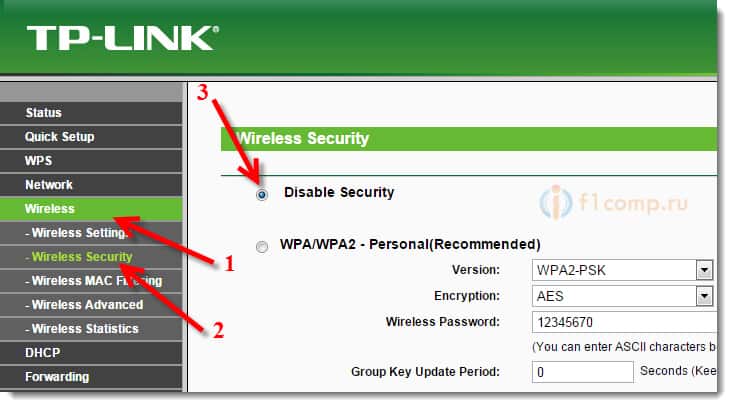
На роутерах фирмы Asus, это делается так же просто:
В настройках, прямо на главном экране достаточно выбрать Open system, и нажать кнопку Применить.
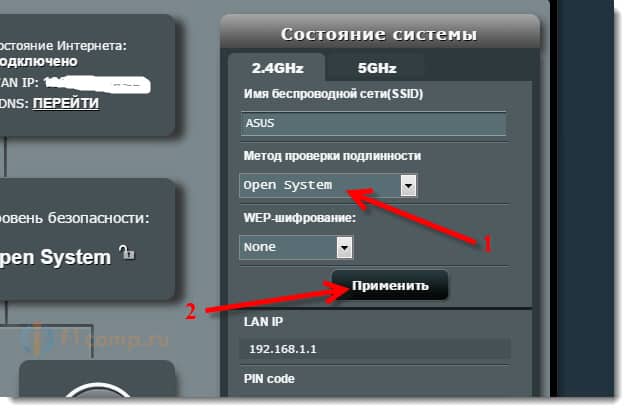
Когда вы захотите обратно закрыть свою сеть, то установите пароль, и перезагрузите роутер. Затем, можно посмотреть, сколько устройств подключено к вашей сети, что бы быть уверенным, что там только ваши устройства.
Думаю, у вас все получилось. Если возникли какие-то вопросы, то оставляйте их в комментариях.
Как сделать свою Wi-Fi сеть открытой? Убираем пароль с беспроводной сети обновлено: Октябрь 18, 2014 автором: 21/10/2014 15:43Домашняя беспроводная сеть Wi-Fi должна быть защищена паролем. Но ведь бывают разные случаи, скажете вы. Например, вы хотите пригласить друзей и устроить вечеринку. В таком случае, следует предусмотреть, что они (ваши друзья), скорее всего, захотят подключиться к интернету. А это соответственно не должно сопровождаться никакими трудностями. И чтобы не возиться с паролями, лучше на некоторое время просто отключить пароль доступа к Wi-Fi. Потом его можно будет установить заново.Или, быть может, у вас возникли какие-то проблемы с подключением того или иного устройства. И дабы особо не заморачиваться, не искать решение проблем связанных с паролем и типом безопасности, можно временно убрать пароль. Часто подобные проблемы возникают, например, при подключении телевизора (Smart TV) к беспроводной сети.
Как снять пароль с Wi-Fi
Итак, прежде всего, вам, разумеется, нужно открыть настройки маршрутизатора. Далее перейдите на вкладку с настройками безопасности беспроводной сети.В случае с маршрутизаторами Asus, снять пароль достаточно легко – нужно просто перейти на вкладку «Беспроводная сеть» и в графе метод проверки подлинности установите «Open System». Для нового веб интерфейса Asus:Затем нужно сохранить настройки и перезагрузить роутер.Если же у вас стоит роутер TP-Link, следует перейдите на вкладку Wireles — Wireless Security и нажать «Disable Security». Подтвердите изменением настроек и перезагрузите маршрутизатор.Для русского веб интерфейса TP-Link:Подтвердите изменением настроек и перезагрузите маршрутизатор.Для роутеров D-Link нужно открыть вкладку «SETUP» затем выбрать «WIRELESS SETTINGS» и нажать в самом низу на кнопку Manual Wireless Connection Setup, после этого откроется страница с настройками беспроводной сети, в самом низу видим пункт Security Mode выберем из списка None. (Для старых версий прошивок)
Для нового веб интерфейса D-Link нажимаем на вкладке Wi-Fi «настройки безопасности» далее в пункте «сетевая аутентификация» выбираем open.Применяем изменением настроек и перезагрузите маршрутизатор.Обратите внимание, если вы таки решили отключить пароль, желательно также сменить стандартный логин и пароль для доступа к настройкам маршрутизатора.Сменить его также можно в настройках маршрутизатора. В случае с роутерам TP-Link следует открыть вкладку «System Tools» –> «Password».Для роутеров Asus – «Администрирование» –> «Изменить системный пароль».А сделать это, действительно, очень важно, чтобы люди, которые подключатся к вашему Wi-Fi не смогли изменить настройки вашего роутера.Да и держать долго сеть без защиты – не самая лучшая идея. Ведь если одновременно подключиться очень много устройств, могут появиться некоторые проблемы с интернетом. Например, нестабильная работа сети, падение скорости и т. п.Настройка Wi-FiИспользуемые источники:- https://vpautinu.com/wifi/kak-ubrat-parol
- https://f1comp.ru/internet/kak-sdelat-svoyu-wi-fi-set-otkrytoj-ubiraem-parol-s-besprovodnoj-seti/
- https://pc-helpp.com/13-kak-otklyuchit-ubrat-parol-na-wi-fi-routere.html
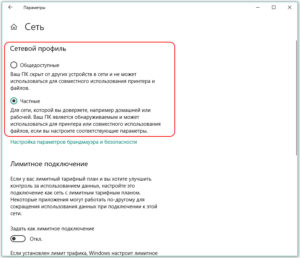
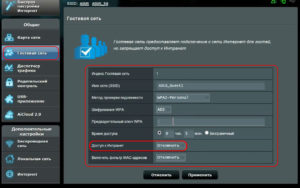
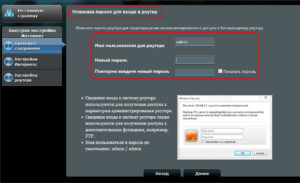
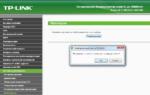 Как установить пароль на роутерах TP-Link: для самого роутера и Wi-Fi сети
Как установить пароль на роутерах TP-Link: для самого роутера и Wi-Fi сети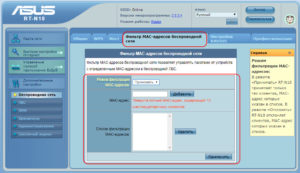
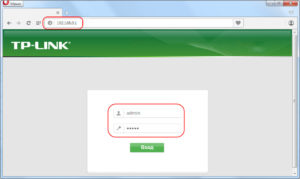
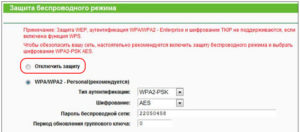
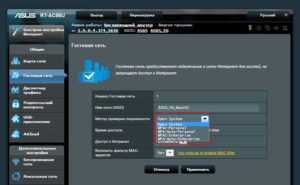
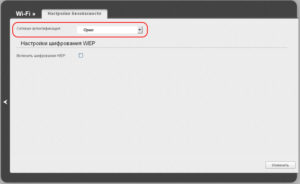
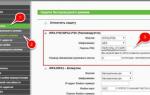 Как узнать свой пароль от Wi-Fi, или что делать, если забыли пароль?
Как узнать свой пароль от Wi-Fi, или что делать, если забыли пароль?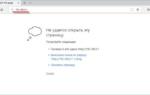 Не заходит в настройки роутера на 192.168.0.1 или 192.168.1.1. Что делать?
Не заходит в настройки роутера на 192.168.0.1 или 192.168.1.1. Что делать?









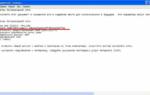 Как узнать пароль от своего Wi-Fi на компьютере с Windows XP?
Как узнать пароль от своего Wi-Fi на компьютере с Windows XP?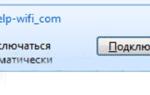 Как подключить роутер Асус
Как подключить роутер Асус Wi-Fi адаптер для компьютера: ТОП- 7 лучших моделей на 2019 год [Рейтинг]
Wi-Fi адаптер для компьютера: ТОП- 7 лучших моделей на 2019 год [Рейтинг] Типы сети: что это такое, какие бывают, как изменить при необходимости на Windows 10
Типы сети: что это такое, какие бывают, как изменить при необходимости на Windows 10